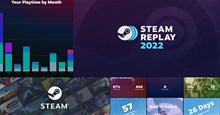Những cách chỉnh sửa ảnh mờ đơn giản nhất
Cho dù bạn là một nhiếp ảnh gia đầy tham vọng, một người dùng Instagram hay chỉ là một người tích trữ ảnh trong thư viện ảnh của mình, thì việc biết cách sửa ảnh bị mờ đều là kỹ năng cần thiết.
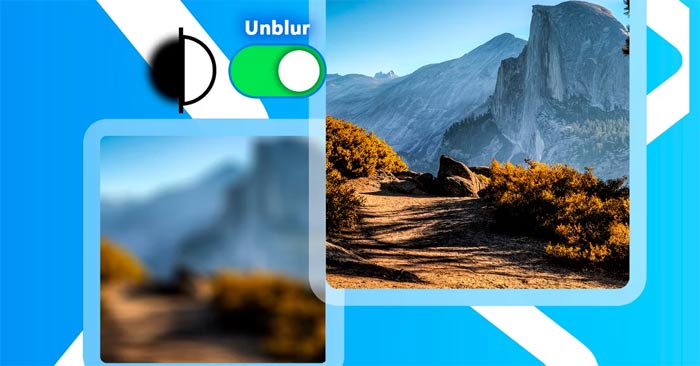
Thực tế, nếu một bức ảnh bị mờ đến mức khó có thể nhìn rõ các chi tiết, bạn sẽ không thể khôi phục lại nó hoàn toàn và thậm chí AI cũng không thể làm gì được. Nếu bức ảnh chỉ cần chỉnh sửa một chút, một công cụ xóa mờ đơn giản sẽ có thể giải quyết được vấn đề.
Picsart - Công cụ xóa mờ ảnh tốt nhất trên mobile
PicsArt là ứng dụng chỉnh sửa ảnh di động yêu thích của nhiều người nhờ bộ sưu tập công cụ đa dạng và cách sử dụng đơn giản, và nó cũng có phiên bản trình duyệt.
Trên trình duyệt, hãy truy cập công cụ Unblur Image của Picsart và tải ảnh từ thiết bị. Sẽ mất một lúc để tải ảnh lên vì Picsart đang thực hiện "phép thuật" xóa mờ cùng lúc.
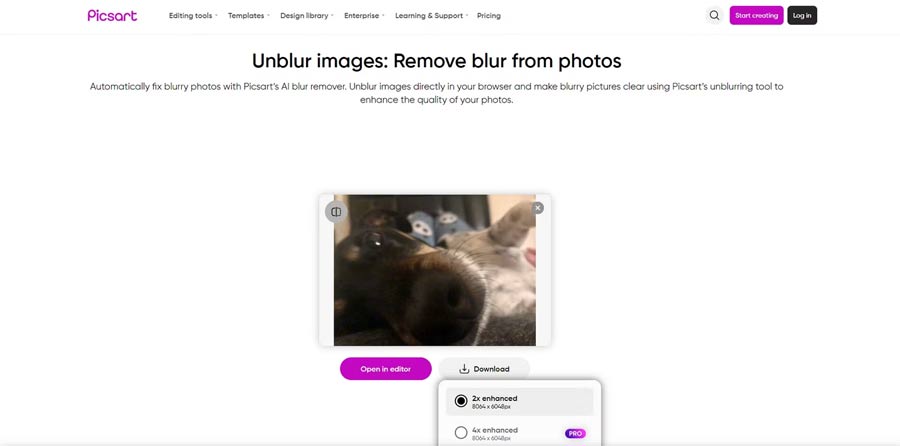
Sau khi hoàn tất, bạn sẽ thấy ngay kết quả có thể tải xuống hoặc mở trong trình chỉnh sửa để tiếp tục thay đổi thêm nếu cần. Người dùng miễn phí chỉ có thể tải ảnh ở chất lượng 2x, trong khi người dùng chuyên nghiệp có thể tận hưởng chất lượng tăng cường lên tới 4x. Bạn luôn có thể tải xuống phiên bản 2x và chạy nó qua trình nâng cấp một hoặc hai lần nữa. Ảnh được tải xuống sẽ không còn hình mờ.
Công cụ AI Enhance trên ứng dụng di động Picsart hiệu quả hơn trong việc xóa mờ ảnh so với phiên bản trình duyệt, nhưng bạn sẽ cần đăng ký bản trả phí để sử dụng và tải xuống kết quả.
Apple Photos - Không cần tải app bên thứ ba
Bạn không cần tải xuống ứng dụng chỉnh sửa ảnh, trình chỉnh sửa ảnh gốc trên iPhone của bạn có thể thực hiện thủ thuật này. Mặc dù Apple Photos không có tính năng xóa mờ chuyên dụng, nhưng nó có một số tính năng, khi kết hợp lại, sẽ tạo ra kết quả tuyệt vời cho hình bị mờ.
Xác định vị trí ảnh của bạn trong thư viện camera và nhấn Edit. Trong trình chỉnh sửa, hãy đảm bảo bạn đang ở trên tab Adjust và cuộn hết sang trái.
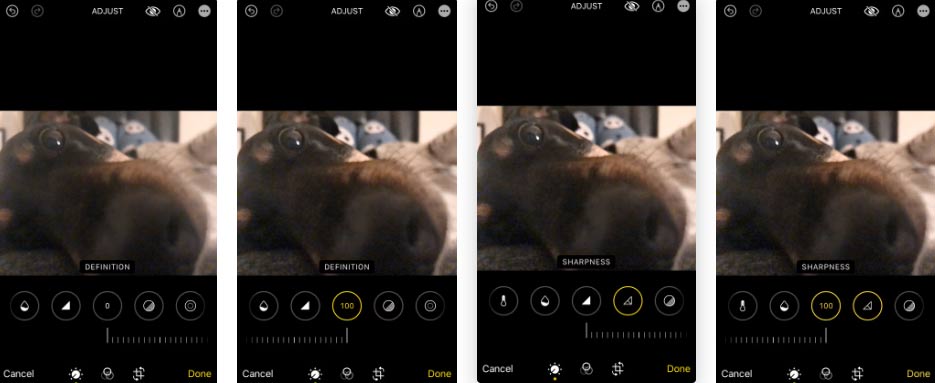
Ví dụ dưới đây đã điều chỉnh Definition - Độ nét. Hãy xem sự khác biệt giữa ảnh chụp màn hình đầu tiên và thứ hai khi Độ nét được bật hết cỡ—độ mờ chắc chắn đã được cải thiện. Sau đó, bật Sharpness lên hết cỡ. Một lần nữa, bạn có thể thấy sự khác biệt giữa ảnh chụp màn hình thứ ba và thứ tư.
Mặc dù không phải là công cụ xóa mờ chuyên dụng, nhưng tính năng Definition & Sharpness trong Apple Photos có thể làm nên điều kỳ diệu cho những bức ảnh bị mờ. Bạn cũng có thể sử dụng công cụ Sharpen trong Google Photos để làm việc tương tự.
PineTools - Cài đặt có thể tùy biến
PinTools là một "trung tâm trực tuyến" cung cấp các công cụ miễn phí cho nhu cầu sáng tạo, mã hóa và toán học. Nó có hàng chục công cụ dành riêng cho hình ảnh, nhưng tất cả những gì chúng ta cần là Sharpen Image. Không cần tạo tài khoản, chỉ cần truy cập vào liên kết và chọn tệp của bạn từ thiết bị.
Điều được yêu thích ở PineTools là khả năng tùy chỉnh mà nó cung cấp cho bạn khi cải thiện ảnh chụp bị mờ. Bạn có thể chọn giữa mặt nạ tích chập 3x3 hoặc 5x5 và cũng có một thanh trượt cường độ cho phép bạn chọn cường độ của hiệu ứng làm sắc nét.
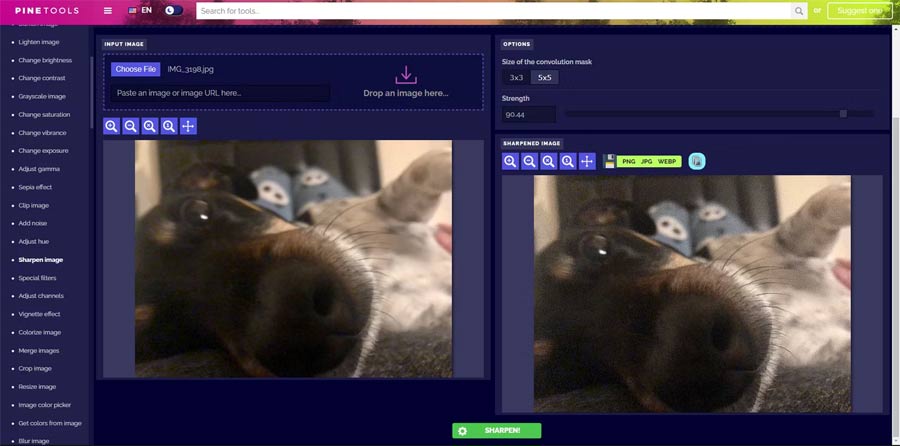
Khi đã hài lòng với kết quả, hãy nhấp vào nút Sharpen ở phía dưới và kết quả sẽ nhanh chóng được tải.
Mẹo chụp ảnh không bị mờ
- Giữ điện thoại cố định khi chụp ảnh
- Đặt điện thoại chắc chắn lên chân máy
- Tránh chụp trong điều kiện thiếu sáng
- Tải xuống ứng dụng máy ảnh của bên thứ ba để kiểm soát ISO và tốc độ màn trập
Hướng dẫn
-

Cách sửa lỗi cử chỉ tay không tạo hiệu ứng khi FaceTime
-

Minecraft: Những mẹo cần biết khi đào và khám phá hang động
-

Cách xem thống kê chơi game bằng Steam Replay 2023
-

Code game Ninja Siêu Cấp và cách nhập
-

TOP vũ khí mạnh nhất trong GTA Vice City
-

Hướng dẫn chơi Naraka: Bladepoint cùng với bạn bè
-

TOP chủng tộc mạnh nhất Blox Fruits và cách đổi chủng tộc
-

Cách sửa lỗi mic không hoạt động trong Lethal Company
-

Mẹo chơi Rememento: White Shadow dành cho người mới
-

Cách tùy chỉnh xe trong Hot Wheels Unleashed 2: Turbocharged
-

Cách mở khóa kết thúc thực sự của Black Myth Wukong
-

Hướng dẫn nhập code và các code Master Pirate mới nhất